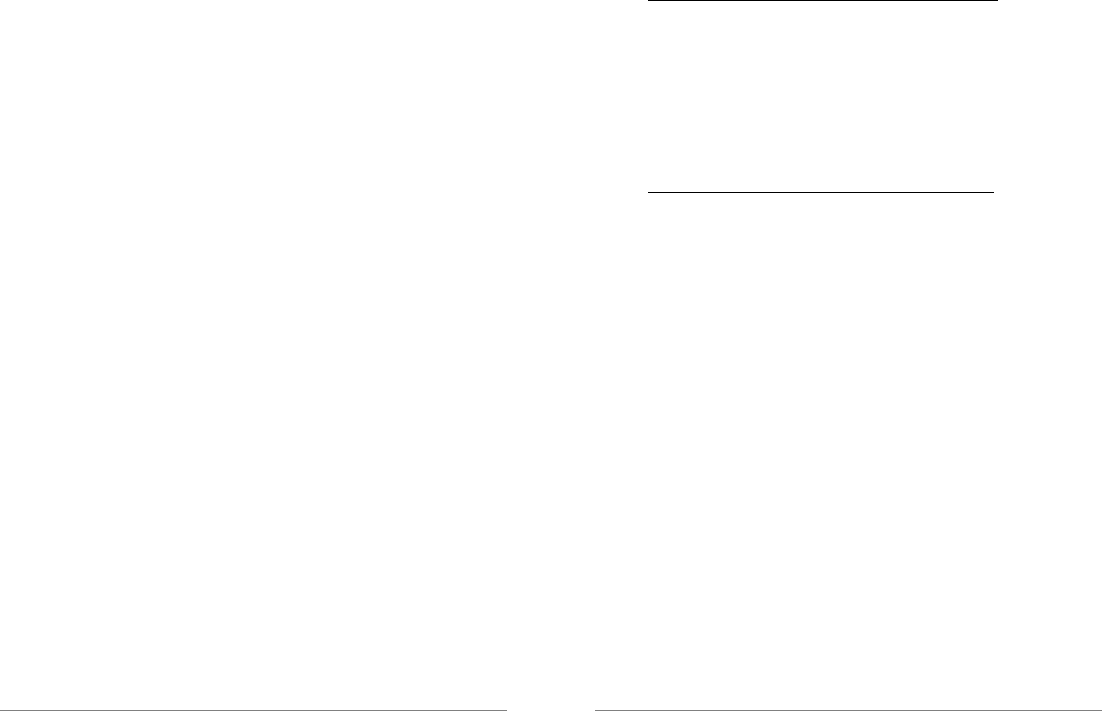Probleem: Ik heb via USB bestanden gekopieerd van mijn computer naar mijn Gmini, maar ik zie
deze bestanden niet op het toestel.
Antwoord: U heeft waarschijnlijk een bestand overgezet dat de Gmini niet kan afspelen,
bijvoorbeeld een PDF-, MOV- of DOC-bestand. Ga naar System Settings onder Setup op het
hoofdscherm en u ziet een parameter genaamd Show All Files. Als u het instelt op On, zal de
Gmini alle bestanden weergeven, zelfs al kan hij ze niet afspelen (u moet browsen via de
browsermodus vanaf het hoofdscherm). De browser zal een ?-pictogram weergeven, wat erop
wijst dat het niet een van de standaard bestandstypes is die de Gmini kan afspelen.
Probleem: Ik wil de harde schijf van de Gmini opnieuw formatteren.
Antwoord: U kunt dit doen, maar ALLE gegevens op uw Gmini zullen gewist worden. Soms is
dit nodig als uw FAT (File Allocation Table) zo beschadigd raakt dat niets uw bestandsproblemen
lijkt te kunnen oplossen. Eerst moet u, zoals hierboven uitgelegd, ScanDisk, de Defragmenter of
het DOS chkdsk-programma (Check Disk) gebruiken om te proberen uw probleem op te lossen.
Vergeet niet dat u ten minste de hoofdmap Music moet creëren opdat het Music-pictogram u naar
die map zou leiden. Windows
®
XP en 2000 zullen standaard uw Gmini-harddisk formatteren in het
NTFS-bestandsformaat. Hierdoor wordt uw Gmini onbruikbaar. Vergeet niet aan te geven dat de
harde schijf in FAT32-formaat moet worden geformatteerd. Weet ook dat XP slechts in FAT32
kan formatteren (tot 32 GB dus). Met andere woorden: als de harde schijf een capaciteit heeft van
40 GB, dan zult u 8 GB opslagruimte verliezen. U zult andere software nodig hebben zoals
Partition Magic™ of Norton Utilities™ om de volledige 40 GB harde-schijfruimte in het FAT32-
formaat te formatteren. Opmerking: FAT is niet hetzelfde als FAT32.
Probleem: Ik zou graag de harde schijf van de Gmini partitioneren.
Antwoord: Als u weet hoe u een harde schijf moet partitioneren, dan is dat OK. De Gmini zal
evenwel enkel de FAT32-partitie herkennen. Het zal dus enkel die partitie van de harde schijf zien
en gebruiken. Het formaat van die partitie is natuurlijk afhankelijk van wat u erop zet wanneer u
de harde schijf partitioneert.
Probleem: Mijn bestanden zijn verdwenen uit de Gmini.
Antwoord: Zorg ervoor dat de instelling Show all files ingesteld is op ON om al uw bestanden te
kunnen zien. Zorg er ook voor dat u uw bestanden doorzoekt in browsermodus en niet via de
gefilterde weergave Music.
10.2.1 ScanDisk uitvoeren (foutcontrole) in Windows
®
98SE & ME
Sluit alle actieve toepassingen.
Sluit de Gmini aan op uw computer op de manier uitgelegd in hoofdstuk X.
Zorg ervoor dat de externe netadapter de Gmini voedt.
Klik met de rechtermuisknop op de Gmini-harddisk in Windows
®
Explorer en selecteer
Eigenschappen.
Selecteer de Tools-optie en open het Foutcontroleprogramma.
Vink het vakje aan voor het automatisch herstellen van fouten.
Even geduld. Dit kan even duren. Windows
®
vraagt u mogelijk om de computer
opnieuw op te starten om bepaalde Windows-bestanden beschikbaar te maken. Dit is ok,
klik op Ja.
10.2.2 Schijfcontrole uitvoeren (ChkDsk) in Windows
®
XP & 2000
Als u nog steeds problemen heeft met het bestandssysteem op uw Gmini, dan kunt u proberen het
op te lossen met behulp van het DOS-hulpprogramma Schijf controleren (chkdsk). Het draaien van
het Foutcontroleprogramma van Windows
®
is mogelijk niet genoeg om schijffouten volledig op te
lossen. Doe het volgende:
Zorg ervoor dat de externe netadapter de Gmini voedt.
Sluit alle actieve toepassingen.
Sluit de Gmini aan op uw computer op de manier uitgelegd in hoofdstuk X.
Wacht even (tot 5 minuten) totdat Windows XP de Jukebox of het lokaal station
weergeeft als gekoppeld.
Open een DOS-venster met behulp van het hulpprogramma Opdrachtprompt.
Programma’s > Accessoires > Opdrachtprompt.
Typ chkdsk e: /f . Gebruik e: of de stationsletter die overeenstemt met uw Gmini.
Even geduld. Dit kan even duren.
Zodra het voltooid is, verlaat u het DOS-venster en koppelt u de Gmini op een correcte
manier los van uw computer.